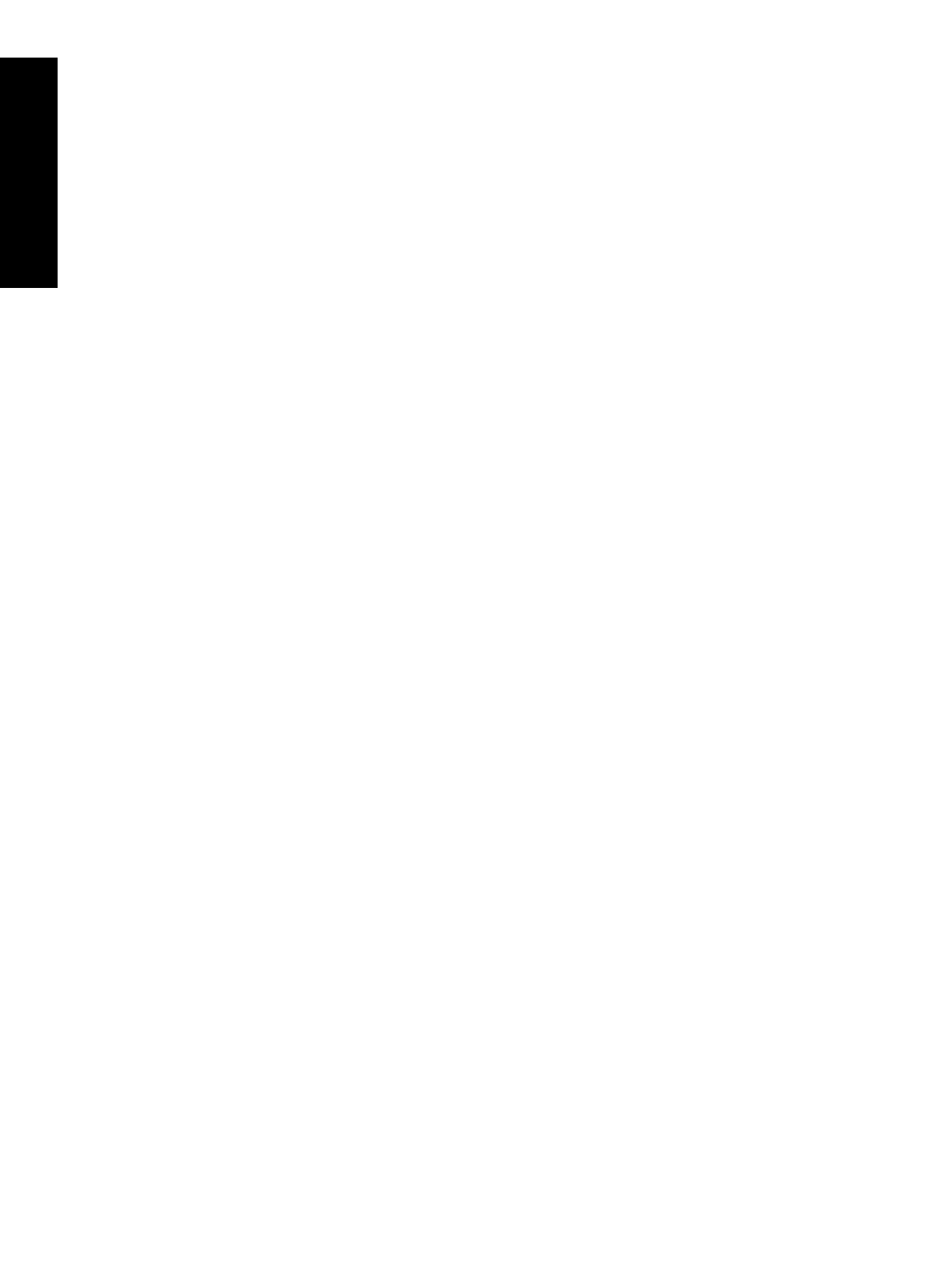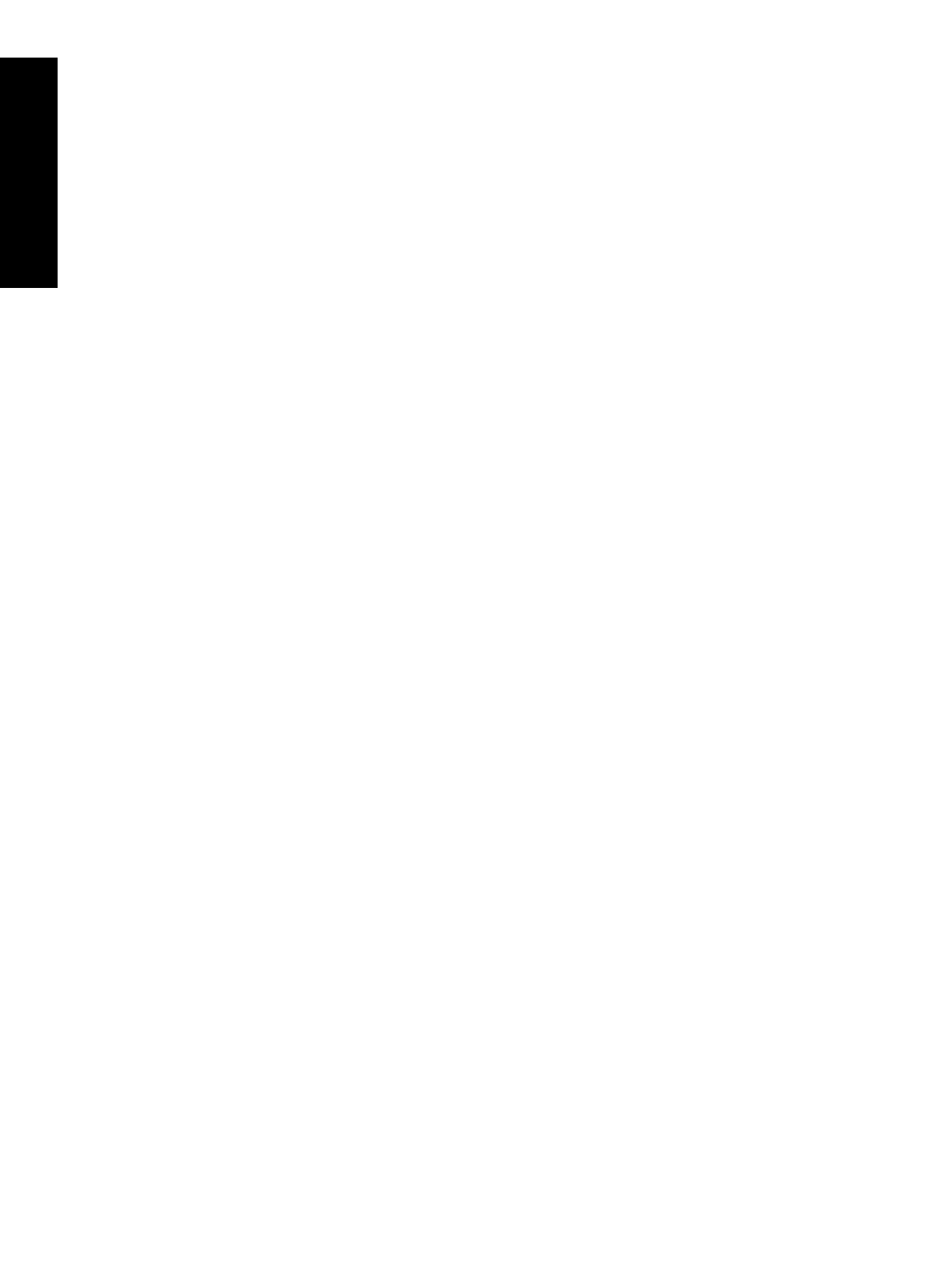
5 Tulostaminen tietokoneesta
Tulostinohjelmisto...............................................................................................................................................................39
Valokuvien siirtäminen tietokoneeseen..............................................................................................................................39
Valokuvien laadun parantaminen.......................................................................................................................................41
Tulostustyön tulostusasetusten muuttaminen....................................................................................................................41
Tulostuslaadun muuttaminen ......................................................................................................................................41
Paperityypin muuttaminen ...........................................................................................................................................42
Paperikoon muuttaminen.............................................................................................................................................42
Valokuvien tulostaminen....................................................................................................................................................43
Reunattominen valokuvien tulostaminen......................................................................................................................43
Reunallisten valokuvien tulostaminen..........................................................................................................................44
Postikorttien tulostaminen............................................................................................................................................44
Panoraamavalokuvien tulostaminen............................................................................................................................45
Tulostaminen arkistokorteille ja muulle pienikokoiselle materiaalille............................................................................46
HP Photosmart -ohjelmisto.................................................................................................................................................46
6 Huolto
Tulostuskasetin kohdistaminen .........................................................................................................................................47
Tulostuskasetin automaattinen puhdistaminen..................................................................................................................47
Tulostuskasettien mustemäärän arvioiminen ....................................................................................................................47
Tulostimen tilan näyttäminen........................................................................................................................................48
Tulostuskasetin asentaminen tai vaihtaminen....................................................................................................................48
Musteen poistaminen iholta ja vaatteista...........................................................................................................................49
Tulostuskasetin tilaustietojen saaminen.............................................................................................................................50
Testisivun tulostaminen .....................................................................................................................................................50
Mallisivun tulostaminen .....................................................................................................................................................50
Tulostimen ja tulostuskasetin säilyttäminen.......................................................................................................................50
Tulostimen varastoiminen............................................................................................................................................50
Tulostuskasetin varastoiminen.....................................................................................................................................51
7 Vianmääritys
Ohjelmiston asennusongelmat ..........................................................................................................................................53
Asennus epäonnistui....................................................................................................................................................53
Uusi laite löydetty -ohjattu toiminto avautuu, kun tulostin liitetään Windows-tietokoneeseen......................................54
Tulostin ei näy Tulostimet ja faksit -ikkunassa (vain Windows)....................................................................................54
Asennus ei käynnistynyt automaattisesti......................................................................................................................55
Tulostus- ja laiteongelmat .................................................................................................................................................56
Tulostimen virtajohto on kytkettynä, mutta tulostin ei käynnisty...................................................................................56
Tuloste ei tullut ulos......................................................................................................................................................57
Tietokoneen ja tulostimen välinen yhteys on katkennut...............................................................................................58
Tulostin ei tulosta, kun se on liitetty tietokoneeseen USB-kaapelilla toisen USB-laitteen kautta...............................
..59
Näkyviin tuli Tuntematon laite -virheilmoitus (vain Windows).......................................................................................59
Asiakirja tai valokuva ei tulostu valittujen oletusarvoisten tulostusasetusten mukaisesti.............................................59
Tulostin ei tulosta reunattomia valokuvia.....................................................................................................................60
Valokuvia ei voitu tallentaa tietokoneesta muistikorttiin...............................................................................................61
Tulostimesta tulee tyhjä sivu........................................................................................................................................61
Osa asiakirjasta puuttuu tai on väärässä paikassa......................................................................................................61
Tulostuslaatu on heikko................................................................................................................................................61
Bluetooth-tulostusongelmat................................................................................................................................................62
Bluetooth-laitteeni ei löydä tulostinta............................................................................................................................62
Laitteen virheilmoitukset ....................................................................................................................................................64
8 Mustetarvikekauppa.........................................................................................................................................................67
9 HP:n tuki ja takuu
Käy ensin HP-tuen Web-sivustossa ..................................................................................................................................69
HP:n puhelintuki ................................................................................................................................................................69
Puhelintuen aika...........................................................................................................................................................69
Soittaminen...................................................................................................................................................................69
Puhelintuen ajanjakson jälkeen....................................................................................................................................70
Lisätakuuvaihtoehdot.........................................................................................................................................................70
2
Sisältö